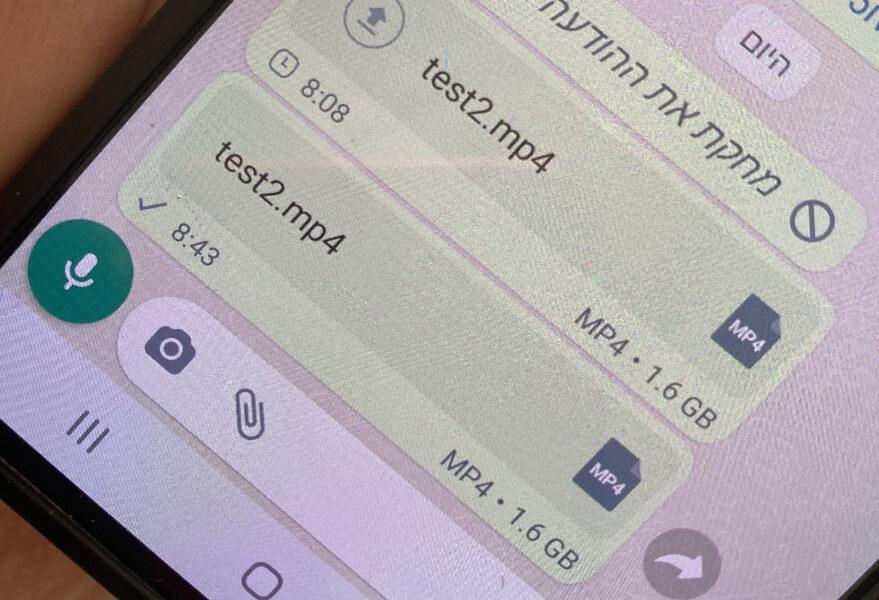עד לא מזמן וואטסאפ (Whatsapp) איפשרה למשתמשים לשלוח קבצים בנפח של 100 מגה-בייט בלבד. כעת, היא מאפשרת לשלוח קבצים בנפח של עד 2 גיגה-בייט וללא הגבלה לכמות הקבצים.
נכון לעכשיו, ניתן לשלוח קבצים גדולים רק באמצעות האפליקציה המותאמת למכשירי אנדרואיד (Android) ו- iOS, ולא ניתן לעשות זאת דרך ממשק הדפדפן שלה וואטסאפ ווב (Whatsapp Web).
וואטסאפ עשתה את הצעד הזה והוסיפה את האפשרות לשליחת קבצים גדולים כדי ליישר קו עם המתחרה הכי גדולה שלה – טלגרם (Telegram).
איך שולחים קבצים גדולים באמצעות וואטסאפ – אנדרואיד ו- iOS
פתחו את אפליקציית וואטסאפ במכשיר האנדרואיד או האייפון (iPhone) שלכם. היכנסו לחלון הצ'אט שבו תרצו להעביר את הקובץ או הקבצים הגדולים.
במכשיר האנדרואיד, לחצו על הסמל בצורת אטב נייר שנמצא בחלונית שבה מקלידים הודעות.
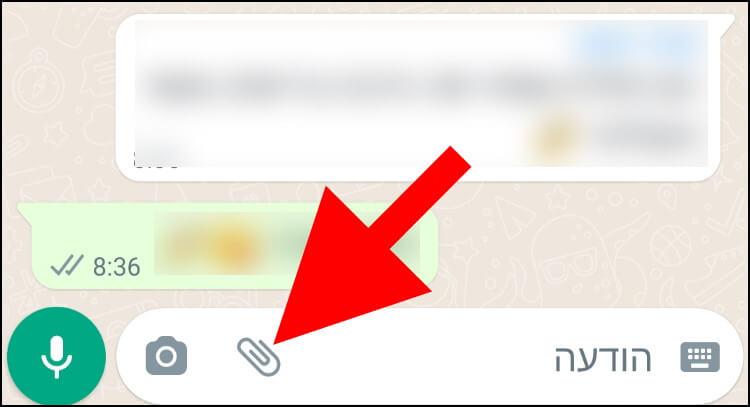
באייפון, לחצו על הפלוס (+) שנמצא ליד החלונית שבה מקלידים הודעות.
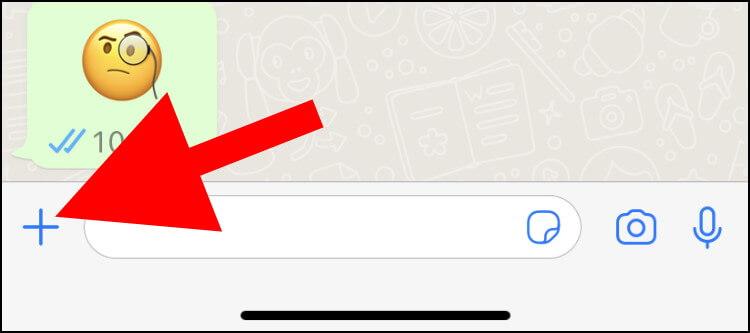
במכשיר האנדרואיד, בחלונית שנפתחה בחלק התחתון של המסך, לחצו על "מסמך".
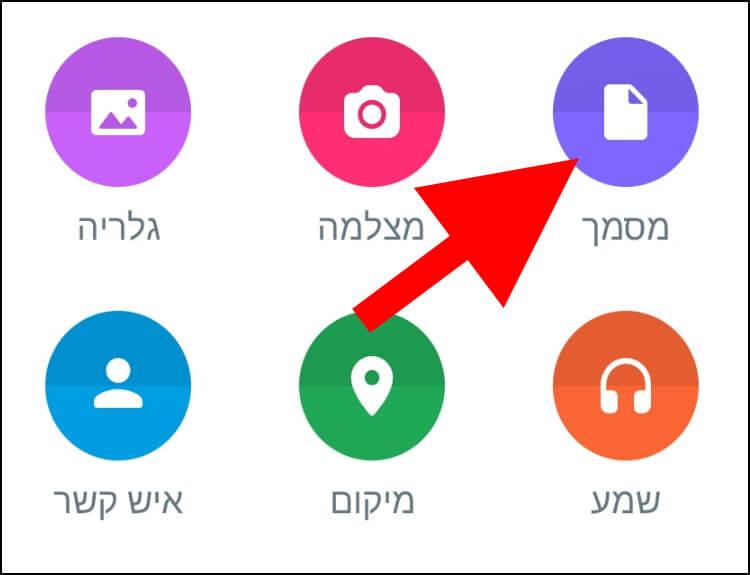
באייפון, בחלונית שנפתחה, לחצו על "מסמך".
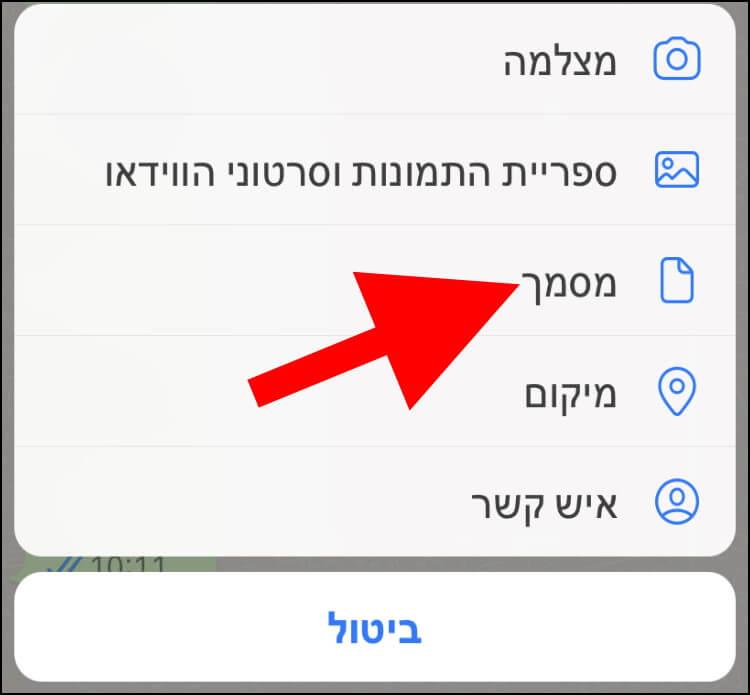
בחרו את הקובץ הגדול שתרצו לשלוח. זה יכול להיות וידאו, תמונה, מסמך או כל קובץ אחר.
הערה: צילומי המסך שיופיעו בהמשך המדריך נלקחו מאפליקציית וואטסאפ המותאמת למכשירי אנדרואיד, אך התהליך זהה גם באייפון.
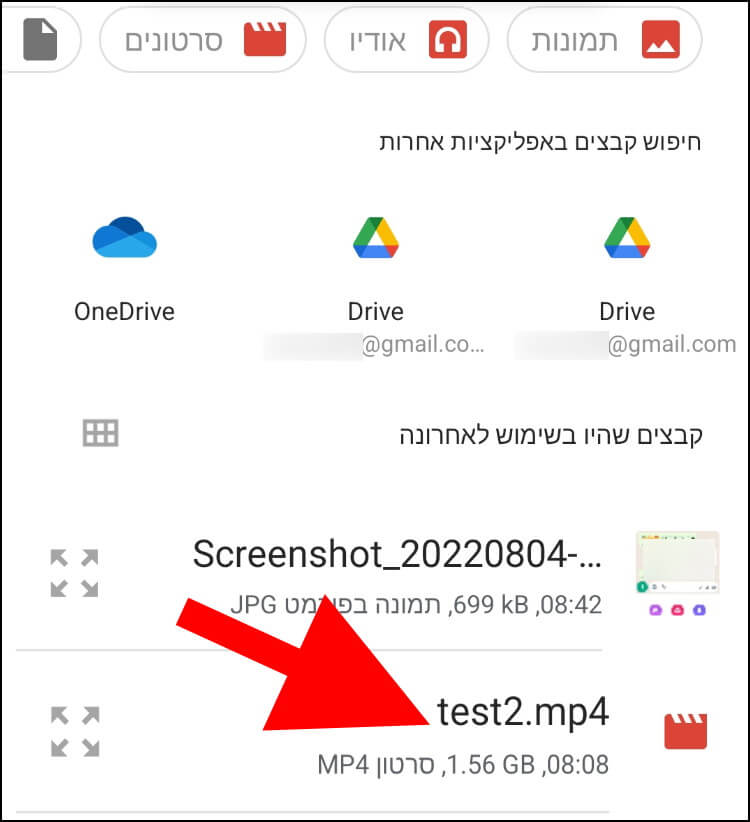
כעת, וואטסאפ תשאל אתכם האם אתם בטוחים שאתם רוצים לשלוח את הקובץ. לחצו על "שליחה" לאישור.
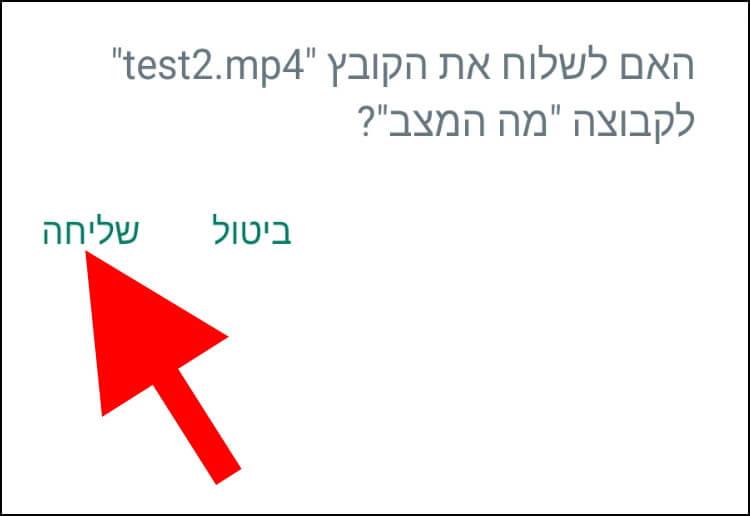
המתינו מספר שניות עד שוואטסאפ תטען את הקובץ ותשלח אותו לנמען או לקבוצה ששלחתם אותו אליהם.
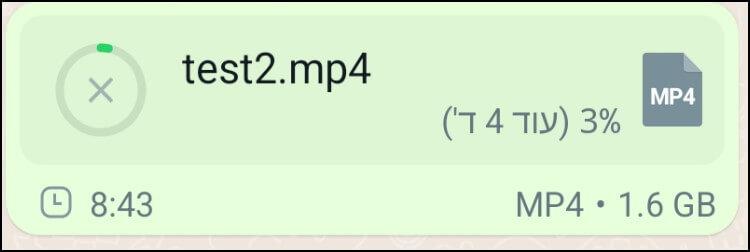
לאחר מכן, הנמענים יוכלו להוריד את הקובץ למכשיר שלהם.